VMM 2012 R2 UR 6 管理コンソールの問題について
こんにちは、日本マイクロソフト System Center Support Team の益戸です。
2015年4月28日に System Center 2012 R2 向けに Update Rollup 6 (UR6) がリリースされました。
この UR6 には、VMM 向けの修正も含まれています。しかし、この修正を日本語環境に適用した際に、仮想マシンの作成ウィザードが以下のエラーにて失敗する問題が報告されています。表示されるエラー メッセージだけからは、どのような原因でエラーが発生しているのかを確認する事が難しい状況となります。もし、UR 6 を適用した環境で以下のエラーが発生する場合、別途公開している修正プログラムを適用する事で状況が改善します。こちらの事象が発生した際の参考にしてください。
[出力エラー]
予期しないエラーが発生しました。もう一度ページにアクセスしてください。
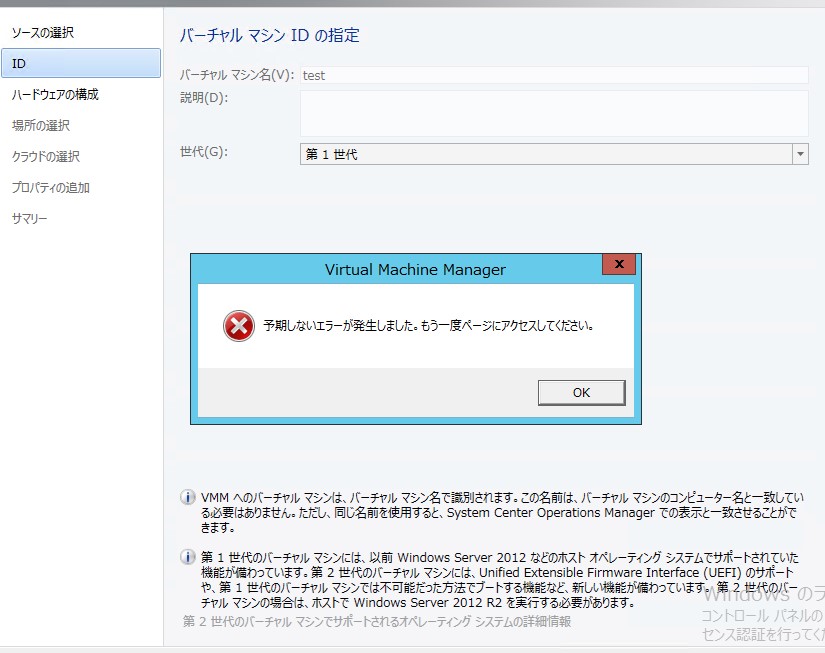
[UR のバージョン確認]
VMM の上部ツールバーより、バージョン情報を選択します。
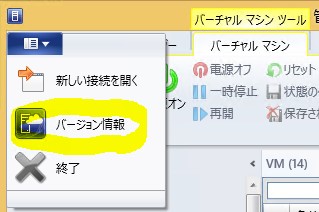
バージョンが、3.2.8002.0 の場合は、UR6 が適用されています。
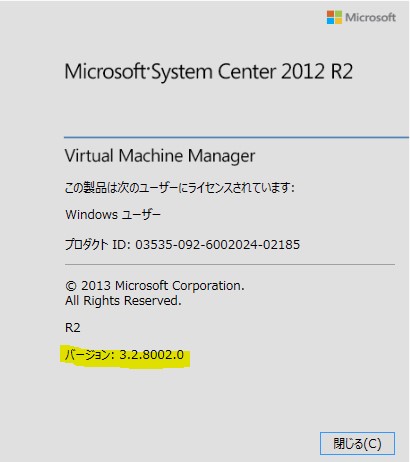
[修正プログラム適用手順]
UR 6 が適用されている環境であった場合、以下の手順にて、Hotfix を適用してください。
なお、適用先は、VMM 管理コンソールが導入されたすべてのサーバーおよび、コンピューターです。
1. 以下の技術情報より、修正プログラムを取得します。
“Localized Virtual Machine Manager Administrator Console doesn't connect after you install VMM 2012 R2 Update Rollup 6 ”
https://support.microsoft.com/en-us/kb/3065235
2. ダウンロードした、[484451_intl_x64_zip.exe] をダブルクリックします。
3. Microsoft Self-Extractor の画面にて、[Continue] を選択し、展開先のフォルダ―を選択し、[OK] を選択します。
4. 作成された [System Center 2012 R2 Virtual Machine Manager - UR6 HotFix.EXE] をダブルクリックし、[Yes] を選択します。
5. 展開先のフォルダ―を選択し、[OK] を選択します。
6. 作成された [VMM R2 UR6 Hotfix.zip] を展開します。
7. 対象フォルダーより、[Ja] フォルダーをコピーし、適用先のコンピューターの任意のフォルダーへ配置します。
8. VMM コンソールを導入した環境へログインします。
9. VMM コンソールを起動している場合、一度コンソールを終了します。
10. 以下のファイルのバックアップを取得します。
‘C:\Program Files\Microsoft System Center 2012 R2\Virtual Machine Manager\bin\ja\Microsoft.VirtualManager.UI.HardwareProperties.resources.dll’
※ 上記は既定にてインストールした場合のパスです。適宜読み替えてください。
11. 手順 7. にて配置した JA フォルダー内のMicrosoft.VirtualManager.UI.HardwareProperties.resources.dll と置き換えます。
※ 32bit 環境については、i386 フォルダ―の、64bit 環境については、amd64 フォルダ―の、Microsoft.VirtualManager.UI.HardwareProperties.resources.dll と置き換えてください。
12. VMM コンソールを起動し、仮想マシンが作成できることを確認します。